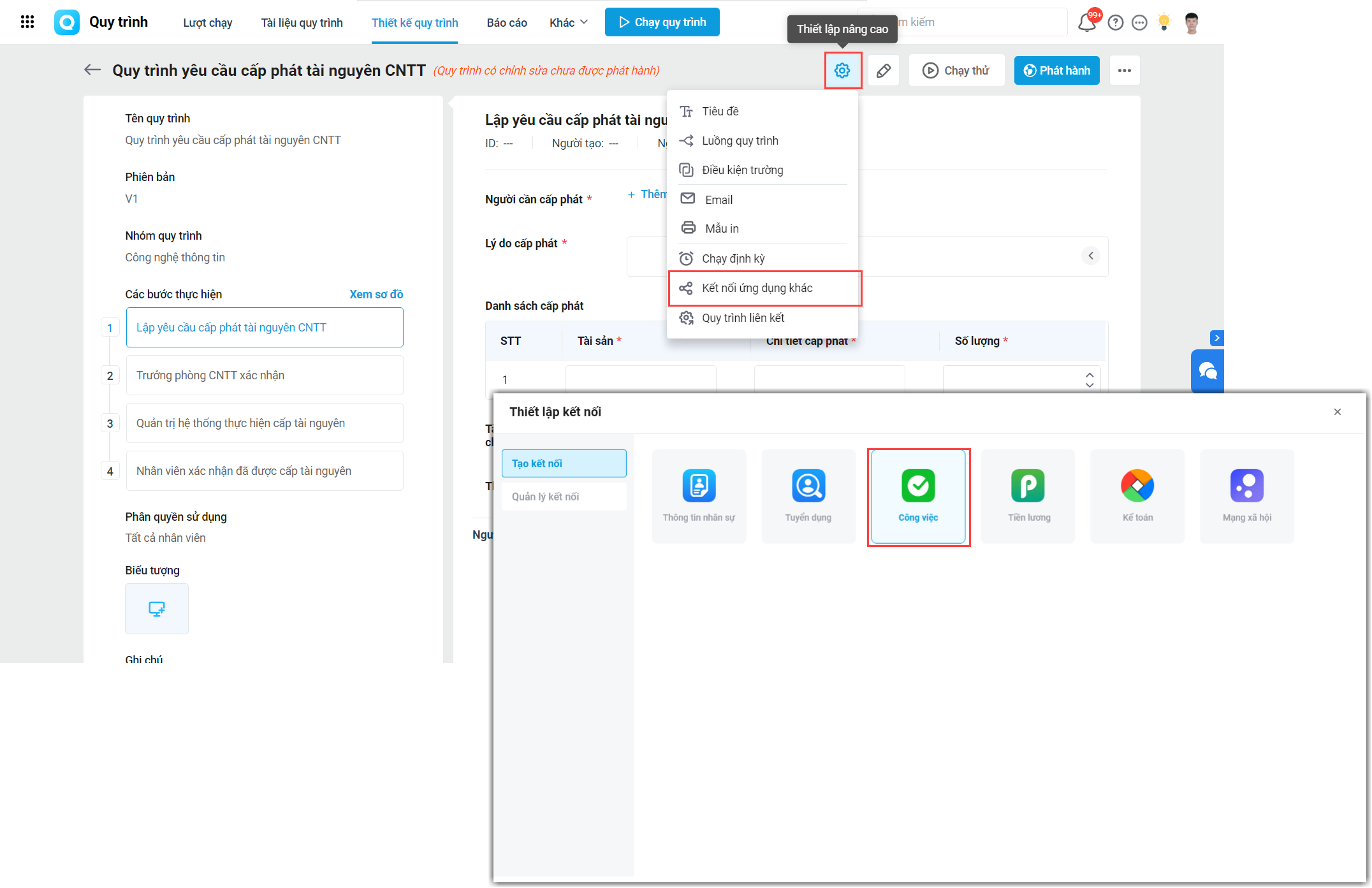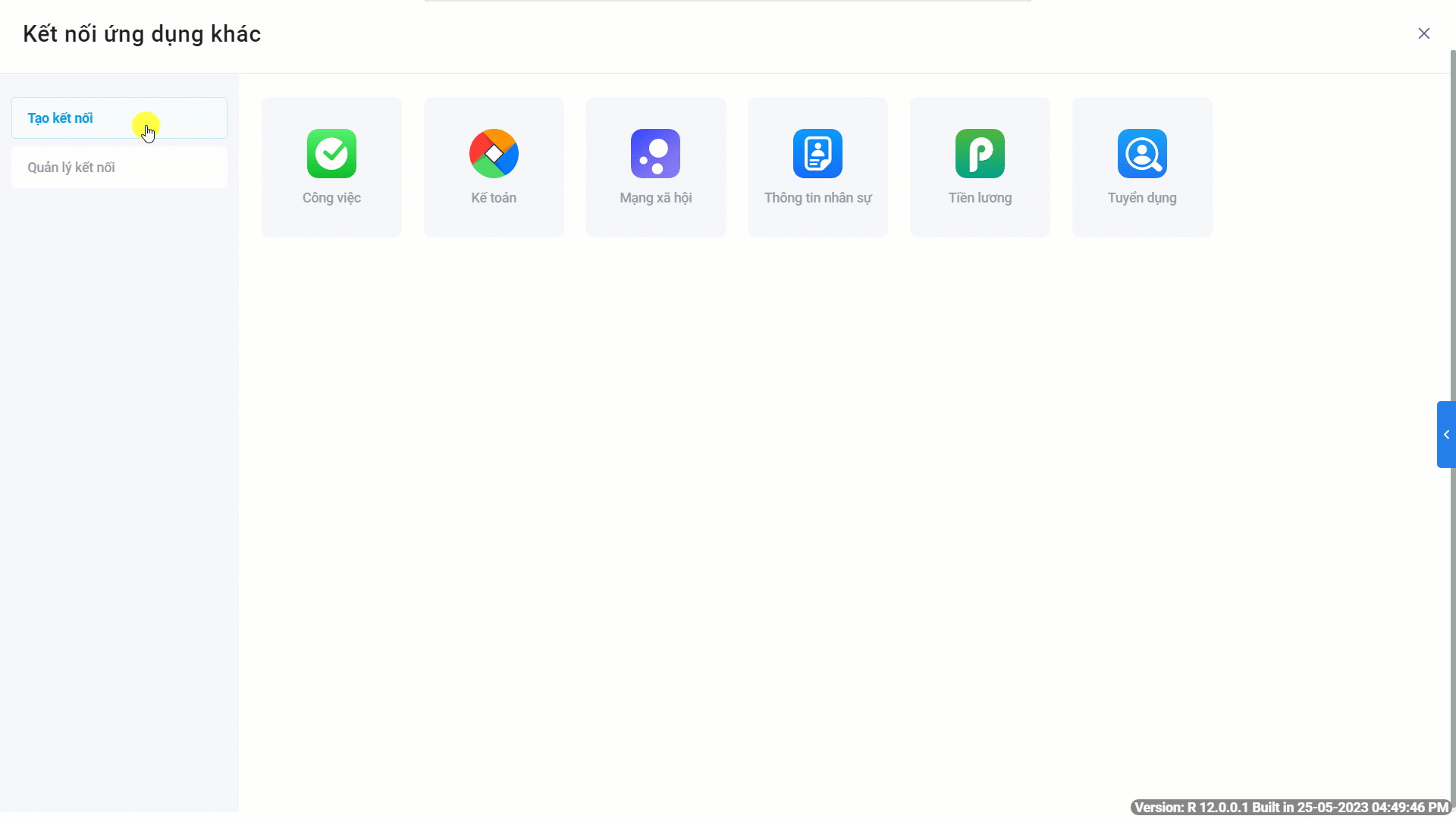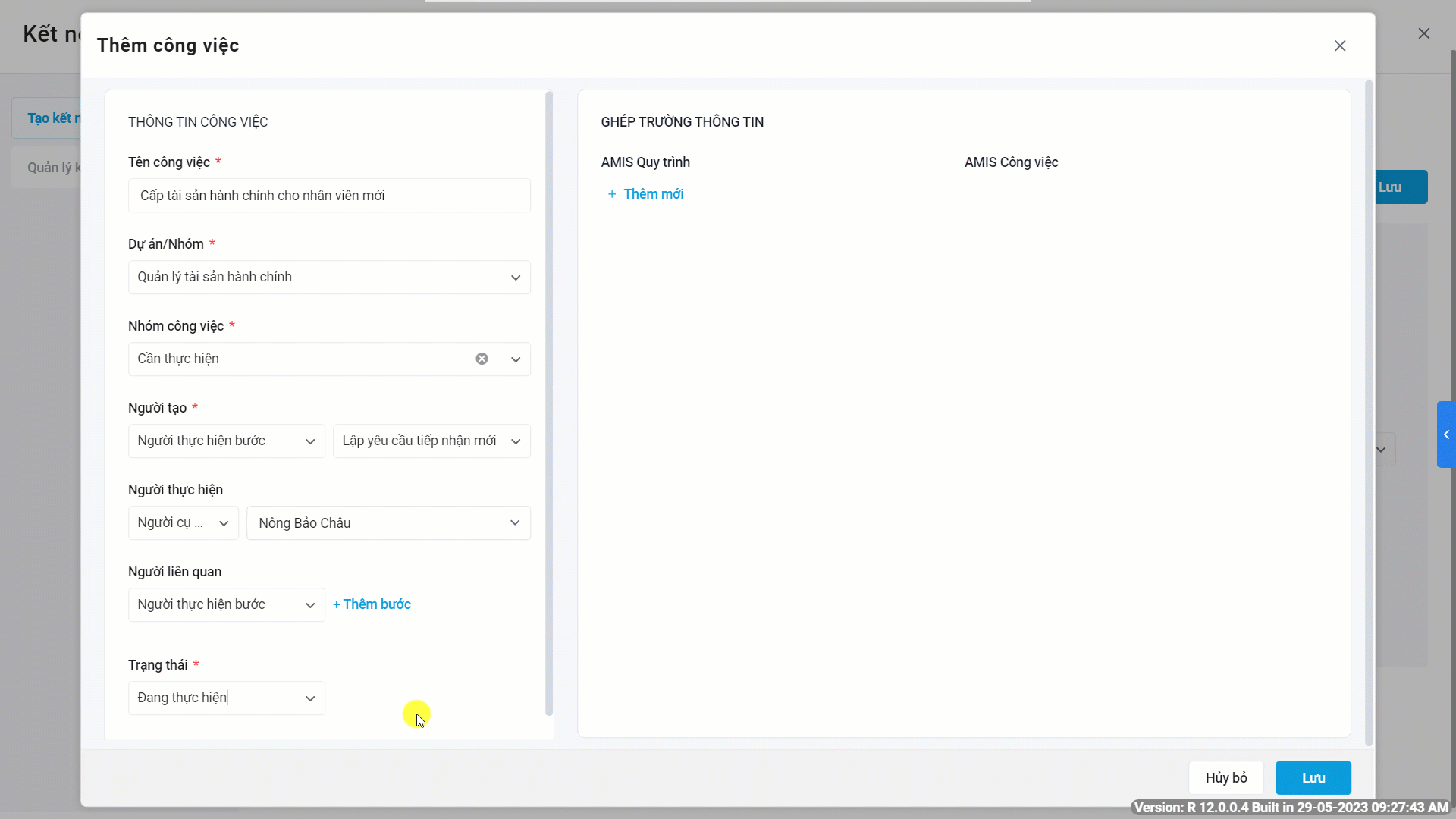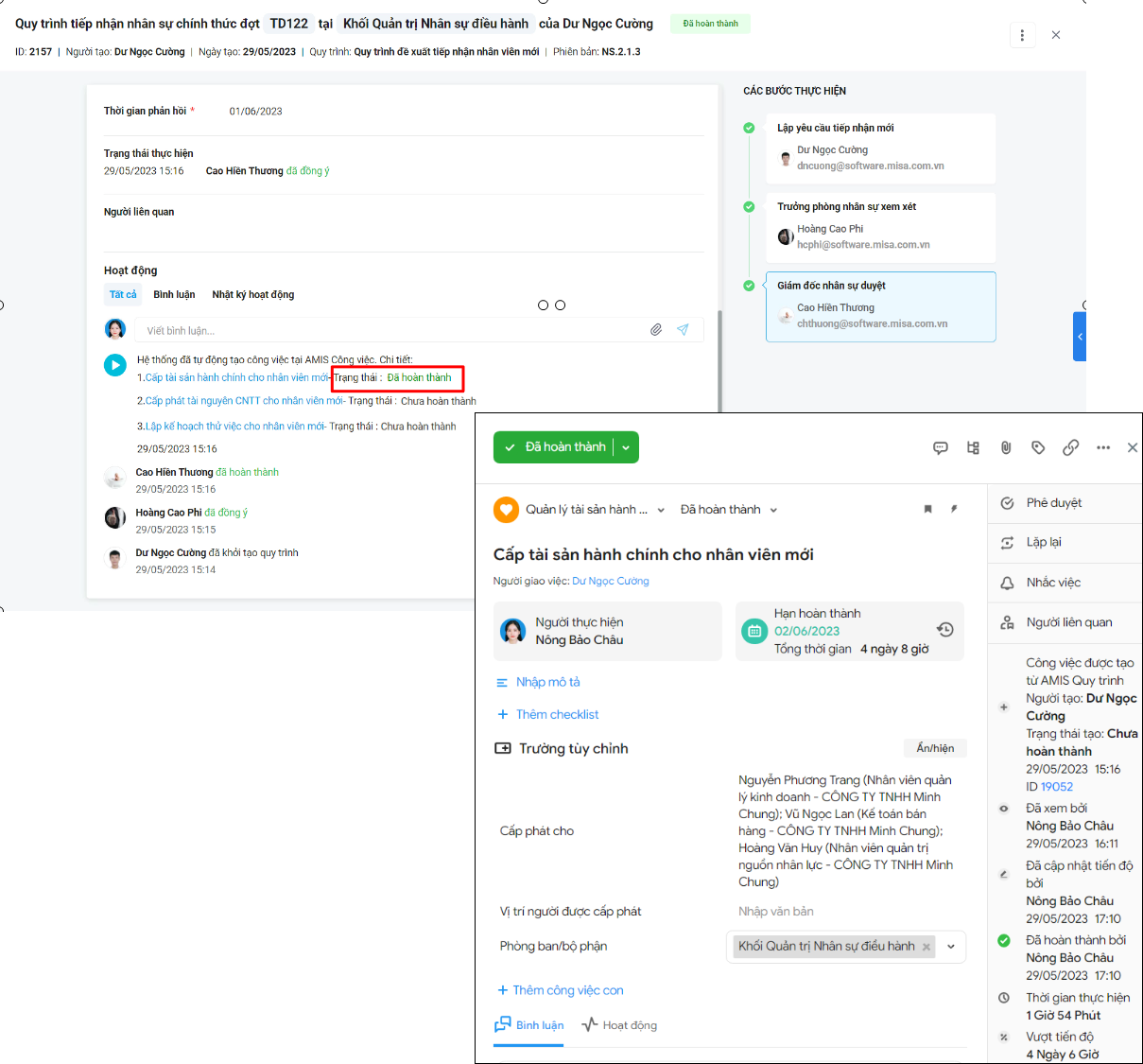AMIS Quy trình đã kết nối thành công với AMIS Công việc, giúp đơn vị thực hiện quy trình liền mạch, phê duyệt quy trình dễ dàng, tự động giao các công việc cần làm khi chạy quy trình nhanh chóng.
Phim giới thiệu và hướng dẫn tính năng
Hướng dẫn chi tiết
Đơn vị sử dụng cả hai phần mềm AMIS Quy trình và AMIS Công việc, chương trình sẽ tự động kết nối, có thể kiểm tra tại phân hệ Thiết lập/Kết nối.
Trường hợp chưa sử dụng AMIS Công việc, đơn vị có thể mua và cài đặt phần mềm tại MISA Store.
Câu chuyện nghiệp vụ:
Đơn vị sử dụng AMIS Quy trình để phê duyệt các quy trình, giúp dễ dàng giám sát quá trình thực hiện và làm bằng chứng tuân thủ quy trình, quy định cho CBNV.
Các công việc cần làm, phát sinh trong quá trình chạy quy trình sẽ được giao và thực hiện trên AMIS Công việc để tiện theo dõi tiến độ, ghi nhận kết quả, đánh giá năng suất nhân viên
Ví dụ: Quy trình đề xuất tiếp nhận nhân viên mới được phê duyệt trên AMIS Quy trình với 3 bước:
Bước 1: HR lập đề nghị tiếp nhận mới
Bước 2: Trưởng phòng nhân sự xét duyệt
Bước 3: Giám đốc nhân sự phê duyệt
Sau khi được phê duyệt hoàn thành quy trình, HR cần truy cập AMIS Công việc để giao việc cho các bộ phận thực hiện bao gồm:
- Hành chính tổng hợp cấp phát tài sản hành chính
- Quản trị hệ thống cấp phát tài nguyên công nghệ thông tin
- Trưởng bộ phận lập kế hoạch thử việc
Thực tế khó khăn
- Tốn thời gian tạo công việc thủ công, dễ thiếu sót công việc
- Khó khăn trong việc ghi nhận kết quả công việc và đối chiếu dữ liệu
Giải pháp đáp ứng
Cho phép người dùng thiết lập kết nối ứng dụng AMIS Công việc cho quy trình giúp:
- Tự động đẩy dữ liệu lượt chạy tạo công việc khi hoàn thành quy trình/một bước trong quy trình
- Tự động cập nhật trạng thái công việc ngay trên lượt chạy
1. Thiết lập kết nối ứng dụng AMIS Công việc
Tại giao diện thiết kế quy trình, Thiết lập nâng cao/Thiết lập kết nối/Tạo kết nối, anh/chị chọn ứng dụng AMIS Công việc.
Sau đó thiết lập sự kiện:
- Điều kiện
Tại đây có 2 trường hợp:
- Công việc phát sinh sau một bước trong quy trình: chọn điều kiện sau khi Hoàn thành bước, chọn bước cụ thể
- Công việc phát sinh sau khi hoàn thành quy trình: chọn điều kiện Hoàn thành quy trình
Lưu ý: Trường hợp cần thêm điều kiện khác phụ thuộc vào một trường trên biểu mẫu, anh/chị có thể tích chọn Với điều kiện, sau đó chọn trường và thiết lập điều kiện phù hợp
Vd: Quy trình cấp phát tài sản cho nhân viên, nếu phương án cấp phát là Mua mới thì cần tạo công việc mua hàng cho nhân viên thực hiện. Anh/chị thiết lập Khi hoàn thành quy trình, Với điều kiện nếu trường “Phương án cấp phát” bằng “Mua mới” thì tạo công việc…
- Hành động
AMIS Công việc tự động tạo công việc.
Thiết lập Thêm công việc như sau:
THÔNG TIN CÔNG VIỆC
- Tên công việc
- Dự án/Nhóm: chọn dự án tạo công việc phù hợp
- Nhóm công việc: chọn cột Kanban chứa công việc
- Người tạo: chọn đối tượng làm người tạo công việc là Người thực hiện ở bước trước hoặc Người dùng cụ thể
- Người thực hiện: chọn đối tượng thực hiện công việc
- Người liên quan: chọn đối tượng phù hợp làm người liên quan trên công việc nếu cần thiết
- Trạng thái: có thể tùy chọn trạng thái công việc được tạo là Đang thực hiện hoặc Đã hoàn thành
Lưu ý: Người tạo, Người thực hiện phải được phân quyền tương ứng trong dự án chương trình mới tự động tạo công việc
GHÉP TRƯỜNG THÔNG TIN
- Chọn trường thông tin của lượt chạy song song với trường tương ứng trên công việc, chương trình sẽ tự động trích xuất dữ liệu từ trường trên lượt chạy lên công việc.
- Nhấn Thêm dòng để lấy thêm thông tin nếu cần thiết
Lưu ý: Có thể thiết lập tự động tạo nhiều công việc bằng cách nhấn Thêm công việc hoặc Thêm sự kiện và thao tác tương tự như trên.
Sau khi Lưu, sự kiện sẽ được thêm vào ứng dụng AMIS Công việc tại mục Quản lý kết nối, anh/chị có thể kích hoạt/ngưng kích hoạt sự kiện này, chỉnh sửa hoặc xóa sự kiện tùy theo nhu cầu.
Sau khi hoàn tất thiết lập, anh/chị Phát hành quy trình để áp dụng tại đơn vị.
2. Chạy và thực hiện quy trình kết nối AMIS Công việc
Khi lượt chạy đáp ứng điều kiện của sự kiện kết nối, chương trình sẽ tự động đẩy thông tin từ lượt chạy tạo thành công việc bên AMIS Công việc theo thiết lập.
Người dùng có thể truy cập công việc để xem chi tiết, chỉnh sửa cập nhật thông tin, tiến độ trên AMIS Công việc.
Trạng thái công việc được cập nhật tức thời tại mục Nhật ký hoạt động trên lượt chạy giúp người dùng dễ dàng theo dõi.